오디오 및 비디오 녹음
녹화된 피드백 비디오 보기
비디오: 피드백 녹화가 학생에게 추가한 텍스트와 함께 어떻게 표시되는지 설명합니다.
피드백 기록
학생을 위해 추가한 텍스트와 함께 피드백 녹화를 표시할 수 있습니다. 모든 채점 과정에 피드백을 추가합니다. Blackboard는 학생 접근성 향상을 위해 평가 피드백에 자동 자막을 제공합니다. 이 기능을 켜실 필요가 없습니다.
피드백 녹화를 시작하려면 채점 중인 평가의 콘텐츠 편집기 드롭다운 메뉴에서 콘텐츠 삽입(더하기 버튼)을 선택하고 녹화를 선택하세요.
참고
이 기능은 일부 브라우저에서 지원되지 않습니다. 최상의 환경을 위해 Chrome 또는 Firefox를 사용하십시오.
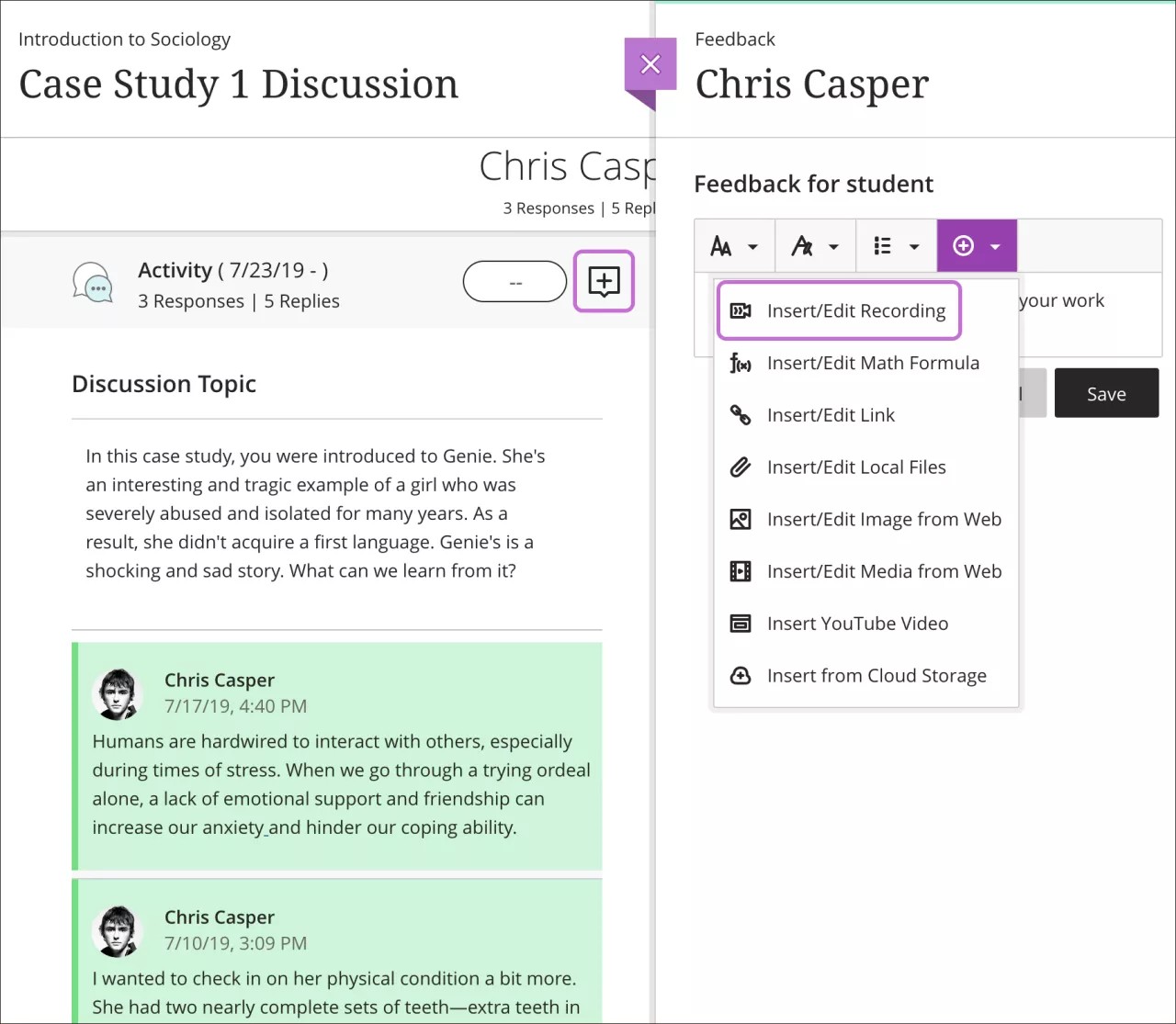
창이 열리면 녹화 인터페이스의 카메라 아이콘을 선택해 카메라를 활성화하세요. 도구는 카메라가 활성화되지 않을 경우 시작할 때만 오디오를 녹음합니다. 준비가 되면 녹화를 선택해 오디오 및 비디오 피드백을 캡처하세요.
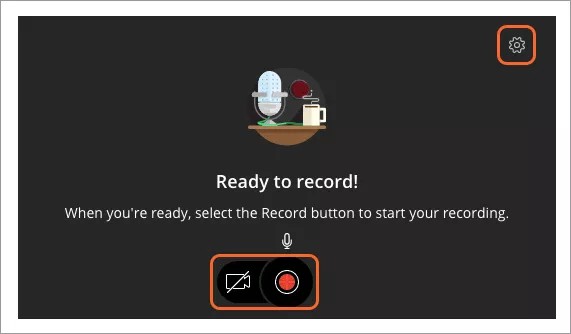
마이크와 카메라 설정을 마치면 바로 사용할 수 있습니다.
녹화 버튼을 선택하고 도구가 카운트다운하는 것을 관찰하세요. 녹화 최대 길이는 5분입니다.
녹화 일시 중지를 선택해 피드백 녹화를 중단하고 다시 시작하거나 녹화 중지를 선택해 녹화를 검토하고 저장하거나 삭제하세요. 녹화를 삭제한 후 다시 녹화하려면 재시작하면 됩니다.
녹화 내용을 검표한 후 학생과 공유하고자 하면 저장 후 다음으로 이동을 선택하세요.
녹화가 편집기에 자동으로 삽입됩니다.
녹화된 파일의 이름 변경
녹화된 표시의 이름을 변경하고 대체 텍스트를 추가하여 모든 사용자가 접근할 수 있도록 할 수 있습니다. 시스템은 기본적으로 이러한 필드에 대한 녹화 시간과 날짜를 사용합니다. 녹화를 선택한 후 메뉴에서 녹화 삽입/편집을 다시 선택하세요. 표시 이름 및 대체 텍스트를 편집하십시오. 대체 텍스트 필드는 기본적으로 표시 이름을 자동으로 사용하지만 필요한 경우 별도로 편집할 수 있습니다.
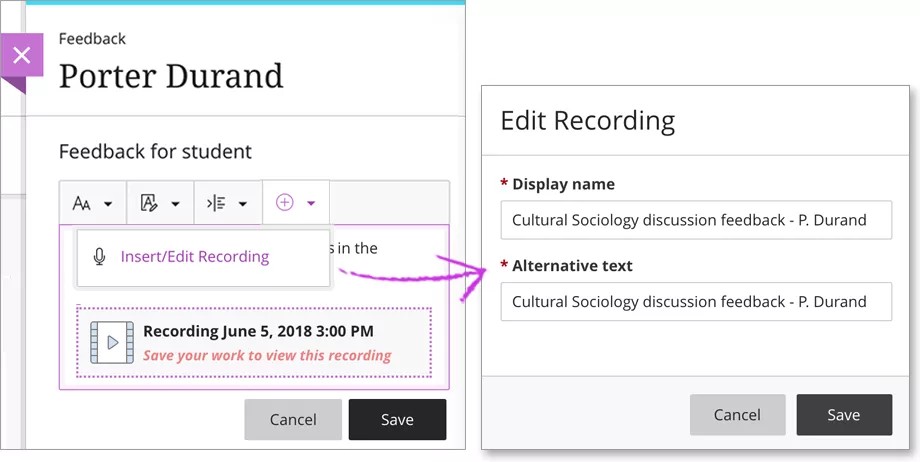
편집을 마친 후에는 저장을 선택하세요.
녹화 파일
녹화 파일은 강좌 아카이브나 백업에는 포함되지 않지만, 파일 연결은 유지된다. 코스가 동일한 Blackboard 시스템에서 복원될 때 기록은 데이터 보존 기간 내에 나타나야 합니다. 관리자에게 교육 기관의 데이터 보존에 대해 자세히 문의하십시오.
관리자는 사용자가 수강 중인 코스를 복사하여 성적과 녹화 파일을 유지할 수 있습니다.
학생들에게 표시되는 항목은 무엇입니까?
학생은 성적 세부사항과 추가로 제공된 기타 피드백이 담긴 녹화 파일에 접근할 수 있습니다. 녹화된 내용은 학생의 장치로 스트리밍되므로 다운로드할 필요가 없습니다. 학생들은 추가 플러그인이나 확장 프로그램 없이 대부분의 최신 웹 브라우저에서 녹화된 내용을 재생할 수 있습니다. 학생은 녹화를 다운로드하거나 저장할 수 없습니다.
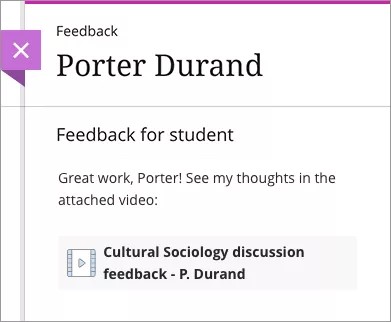
마이크및 카메라 설정
마이크와 카메라 설정 및 테스트를 위해 톱니바퀴 아이콘을 선택하세요.
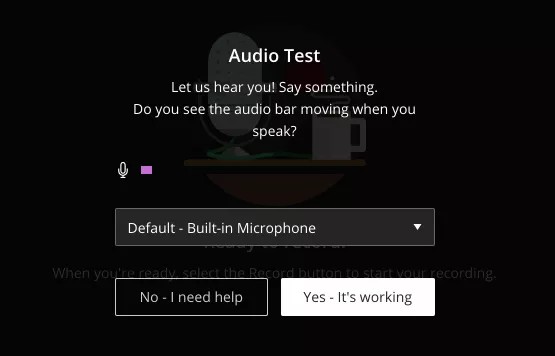
마이크 설정: 오디오 녹음에 문제가 있나요? 오디오를 테스트하고 입력 소스를 선택하기 위해 이 옵션을 사용하세요. 볼륨 레벨이 조정되면 장치에서 오디오가 감지되어 예상한 대로 녹음됩니다. 예 - 테스트를 종료하기 위해 '작업 중입니다'를 선택합니다.
카메라 설정: 입력 소스를 선택하세요. 모든 준비가 완료되었음을 알리는 이미지가 화면에 표시되면 준비가 완료된 것입니다! 예를 선택하여 작동 중인 테스트를 종료합니다.
오디오나 비디오에 문제가 있나요?
브라우저에 카메라와 마이크에 대한 접근 권한이 있습니까?
오디오나 비디오 컨트롤이 활성화되어 있나요? 선이 아이콘을 통과한다면 장치가 활성화되지 않았음을 나타냅니다.
최신 버전의 브라우저를 설치하셨습니까?